Когда ваше видео не работает, это может расстроить. Но не волнуйтесь, устранение неполадок при воспроизведении не обязательно должно быть сложным. На самом деле, устранить проблемы с воспроизведением видео может быть легко и просто. Если вам интересно, что означает воспроизведение видео или как исправить ошибки воспроизведения видео, это руководство поможет найти решения.
Проблемы с воспроизведением могут возникнуть у каждого и испортить впечатление от просмотра. В этой статье рассматриваются распространенные проблемы воспроизведения и приводятся пошаговые решения для устранения ошибок при воспроизведении видео.
Проблемы с воспроизведением видео могут быть вызваны множеством факторов, от устаревших драйверов дисплея до неподдерживаемых форматов видео. Следуя этим простым рекомендациям, вы сможете снова наслаждаться видео без каких-либо помех.
Попробуйте восстановить данные с Wondershare Recoverit

В этой статье
-
- Исправление 1: Обновить драйверы дисплея
- Исправление 2: Изменить максимальное состояние процессора в параметрах электропитания
- Исправление 3: Конвертировать видео в другой формат с помощью Uniconverter
- Исправление 4: Использовать средство устранения неполадок воспроизведения видео Windows
- Исправление 5: Использовать VLC Player для просмотра видео
- Исправление 6: Загрузить нужный видеокодек
- Исправление 7: Использовать восстановление проигрывателя Windows Media
- Исправление 8: Использовать точку восстановления Windows
Что такое ошибка при воспроизведении видео?
Ошибка при воспроизведении видео возникает, когда вы не можете просмотреть видео. Такая проблема может возникнуть на любом устройстве или платформе. Независимо от того, пытаетесь ли вы воспроизвести видео на телефоне или компьютере, проблемы с воспроизведением могут помешать вам смотреть его.
Понимание принципов воспроизведения видео является ключом к решению этих проблем. При воспроизведении видео ваше устройство обрабатывает файл, чтобы отобразить его содержимое. Если в этом процессе что-то пойдет не так, вы столкнетесь с ошибками воспроизведения видео. Проблемы могут быть вызваны разными причинами, включая проблемы с программным обеспечением, аппаратные сбои или даже повреждение файлов.
Что вызывает ошибки при воспроизведении видео?
Проблемы с воспроизведением видео могут быть связаны с несколькими факторами. Основные причины:
- Устаревшие графические драйверы: Возможно, ваши графические драйверы уже устарели. Обновление драйверов может решить многие проблемы.
- Неподдерживаемый видеоформат: Возможно, ваше устройство не поддерживает этот формат видео. Конвертация видео тоже может помочь.
- Испорченный видеофайл: Видеофайл может быть испорчен.
- Нехватка системных ресурсов: Недостаток памяти или низкая производительность процессора могут привести к проблемам с воспроизведением. В этом случае может помочь закрытие других программ.
- Программные ошибки: Ошибки в программном обеспечении проигрывателя видео могут привести к проблемам с воспроизведением. Может помочь обновление или переустановка проигрывателя.
- Проблемы с кодеком: Отсутствие необходимых кодеков для воспроизведения видео может привести к ошибкам. Эту проблему можно устранить, установив правильные кодеки.
- Проблемы с подключением к сети: Низкое качество интернет-соединения, используемого для потоковой передачи видео, может вызвать проблемы с воспроизведением. Установка стабильного подключения к сети может помочь.
- Аппаратные проблемы: Аппаратные проблемы вашего устройства, например неисправная видеокарта, могут привести к ошибкам воспроизведения. Может потребоваться проверка оборудования.
Как устранить неполадки при воспроизведении?
Когда вы сталкиваетесь с проблемой при воспроизведении видео, это может расстраивать и сбивать с толку. К счастью, существует множество способов устранения неполадок при воспроизведении. В этом разделе мы рассмотрим различные способы устранения проблем при воспроизведении видео: от обновления драйверов дисплея до использования специализированного программного обеспечения. Каждое исправление содержит простые советы и может помочь вам снова добиться плавного воспроизведения видео.
Давайте подробно рассмотрим эти шаги и подберем лучшее решение для вас.
Исправление 1: Обновить драйверы дисплея
Устаревшие графические драйверы могут быть основной причиной проблем с воспроизведением видео. Графические драйверы имеют решающее значение для взаимодействия вашего устройства с графическим оборудованием. Если они не обновлены, это может вызвать различные проблемы, включая ошибки воспроизведения видео.
Обновление графических драйверов часто может решить эти проблемы. Поддерживая драйверы в актуальном состоянии, вы гарантируете, что на вашем устройстве будут установлены последние улучшения и исправления ошибок. Это помогает обеспечить плавное воспроизведение видео и предотвратить проблемы, которые могут возникнуть из-за устаревшего программного обеспечения.
Процедура обновления драйверов:
- Откройте Диспетчер устройств. Найдите свой графический адаптер. Щелкните по нему правой кнопкой мыши и выберите Обновить драйвер.

- Следуйте инструкциям для обновления драйвера.
Исправление 2: Изменить максимальное состояние процессора в параметрах электропитания
Иногда изменение настроек электропитания может устранить проблемы с воспроизведением. Может помочь снижение значения максимального состояния процессора, от которого зависит объем потребляемой процессором мощности. Эта настройка часто помогает решить проблемы с воспроизведением.
Снижение данного значения может помочь вашей системе лучше управлять ресурсами, особенно когда процессор находится под большой нагрузкой. Настройка этого параметра очень проста и может существенно повлиять на качество видео.
Вот как это сделать:
- Откройте Панель управления. Откройте раздел Параметры электропитания. Измените настройки плана электропитания.

- Настройте параметр Максимальное состояние процессора. Уменьшите его значение, если оно слишком велико.

Исправление 3: Конвертировать видео в другой формат с помощью Uniconverter
Ваше устройство может не поддерживать некоторые форматы видео. Такая несовместимость может вызвать проблемы с воспроизведением. Решить данную проблему может помочь конвертация видео в другой формат. Этот процесс включает загрузку видео в конвертер, выбор совместимого формата и загрузку преобразованного файла. После конвертации видео должно воспроизвестись на вашем устройстве без каких-либо проблем.
Это простое, но эффективное решение поможет избавиться многих проблем с воспроизведением, особенно при работе с неподдерживаемыми форматами видео.
Используйте видеоконвертер UniConverter:
- Загрузите Uniconverter на свой компьютер. Загрузите видео в UniConverter. Выберите желаемый совместимый формат. Проведите конвертацию видео.

- Сохраните конвертированный файл на компьютере.
Исправление 4: Использовать средство устранения неполадок воспроизведения видео Windows
Запустите средство устранения неполадок воспроизведения видео Windows. Эта функция помогает определить и устранить причину проблемы с воспроизведением.
Выполните следующие действия:
- Откройте раздел Настройки. Перейдите в раздел Система. Выберите пункт Устранение неполадок. Нажмите кнопку Другие средства устранения неполадок. Найдите пункт Воспроизведение видео.

- Запустите средство устранения неполадок. Следуйте инструкциям на экране.
Исправление 5: Использовать VLC Player для просмотра видео
VLC Media Player — универсальный и мощный проигрыватель видео. Он поддерживает множество разных видеоформатов, которые другие проигрыватели могут не поддерживать. Если ваш обычный проигрыватель не работает, хорошим решением может стать VLC.
VLC легко справится с MKV, MP4, AVI или другими форматами видео. Его можно бесплатно загрузить и использовать, что делает его удобным вариантом. Если у вас возникли проблемы при воспроизведении, установка проигрывателя VLC часто помогает быстро их устранить.
Как использовать VLC:
- Загрузите проигрыватель VLC Media Player. Установите и запустите его. Откройте свое видео с помощью VLC.

- Проверьте, есть ли проблемы при воспроизведении видео.
Исправление 6: Загрузить нужный видеокодек
Отсутствие кодеков может вызвать проблемы при воспроизведении. Установка необходимых кодеков может решить такие проблемы. Как получить кодеки:
- Загрузите необходимые вам кодеки из надежного источника. Установите кодеки на свое устройство.

- Запустите проигрыватель заново и проверьте воспроизведение.
Исправление 7: Использовать восстановление проигрывателя Windows Media
В проигрывателе Windows Media могут возникнуть внутренние проблемы, требующие устранения. Такие проблемы могут повлиять на воспроизведение видео и привести к ошибкам. Использование восстановления и ремонта может помочь решить эти проблемы. Возможность восстановления доступна в разделе «Программы и компоненты» на Панели управления.
Восстановление проигрывателя Windows Media помогает устранить многие распространенные проблемы с воспроизведением.
Вот как это сделать:
- Откройте Панель управления. Откройте раздел «Программы и компоненты». Выберите проигрыватель Windows Media.

- Нажмите Восстановить. Следуйте инструкциям по восстановлению проигрывателя.
Исправление 8: Использовать точку восстановления Windows
Если ничего другое не помогает, спасением может стать точка восстановления Windows. Данная функция позволяет вернуть систему в предыдущее состояние, когда все работало нормально. По сути, она возвращает ваш компьютер назад во времени к моменту, когда еще не начались проблемы с воспроизведением. Она помогает решить многие проблемы, вызванные недавними изменениями или обновлениями.
Чтобы использовать точку восстановления, перейдите в раздел «Восстановление системы» и выберите дату до первого появления проблемы. Следуйте инструкциям по восстановлению системы. Этот процесс может помочь устранить проблемы с воспроизведением, отменив любые изменения, которые могли вызвать проблему. Это надежное средство, которое может подойти, когда другие решения не работают.
Как использовать точку восстановления:
- Откройте раздел «Восстановление системы». Выберите точку восстановления, созданную до начала проблемы с воспроизведением.

- Следуйте инструкциям по восстановлению системы. Проверьте, устранена ли проблема с воспроизведением видео.
Самое лучшее решение для устранения проблемы с воспроизведением? Используйте инструмент Recoverit Corrupted Video Repair
Для достижения наилучшего результата используйте инструмент Recoverit Corrupted Video Repair. Этот инструмент может быстро и эффективно исправить поврежденные файлы. Его настоятельно рекомендуется использовать за его надежность и эффективность. Просто загрузите Recoverit с официального сайта и установите его на свое устройство. Следуйте понятным инструкциям на экране, чтобы восстановить свои видеофайлы. Инструмент имеет удобный для пользователя интерфейс, что делает весь процесс простым.
Он может стать спасением для важных или ценных видео, которые вы не можете позволить себе потерять. Будь то памятное семейное событие, важная рабочая презентация или любое другое ценное видео, инструмент Recoverit может вам помочь. Он поддерживает различные форматы видео и может решать различные типы проблем с порчей данных. С помощью Recoverit вы можете восстановить исходное состояние своих видео и наслаждаться ими без каких-либо проблем с воспроизведением.
Вот как можно восстановить видеофайлы с помощью Recoverit Corrupted Video Repair:
- Загрузите и установите приложение Recoverit . Откройте его и выберите поврежденный видеофайл, который вы хотите восстановить.
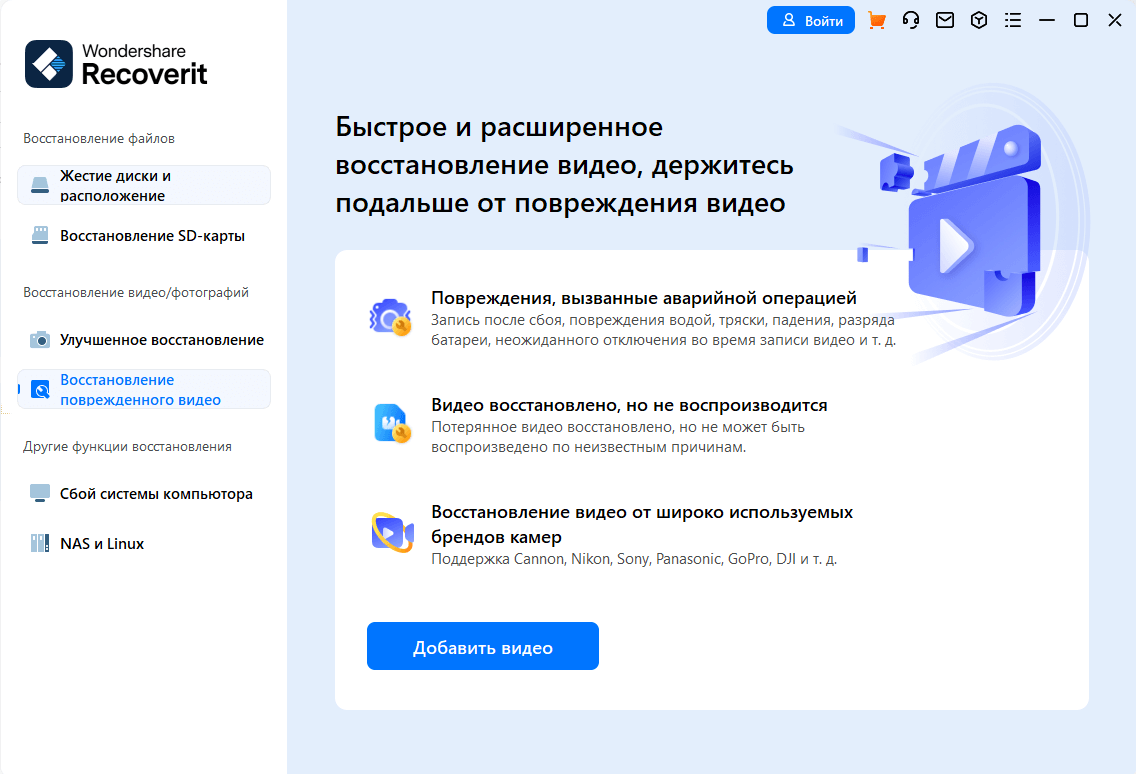
- Нажмите кнопку Восстановить. Следуйте инструкциям на экране, чтобы начать процесс восстановления.

- После завершения восстановления сохраните восстановленное видео в желаемом месте.

Советы по устранению проблем при воспроизведении видео
Когда видео не получается воспроизвести, это может показаться раздражающим, соблюдение некоторых простых советов поможет вам избежать этих проблем. Вот несколько полезных советов, которые обеспечат плавное воспроизведение видео:
- Регулярно обновляйте свое программное обеспечение: Всегда используйте последние версии проигрывателя видео и операционной системы. В обновлениях часто исправляются ошибки, вызывающие проблемы с воспроизведением. Регулярная проверка обновлений помогает предотвратить многие распространенные проблемы с воспроизведением.
- Регулярно очищайте кэш-память: Кэшированные данные иногда могут вызывать проблемы при воспроизведении. Очистка кэш-памяти помогает поддерживать производительность и предотвращает замедление работы. Если вы смотрите онлайн-трансляцию, вы можете очистить кэш-память в настройках проигрывателя или браузера.
- Не используйте слишком много программ одновременно: Одновременный запуск нескольких программ может перегрузить систему и вызвать проблемы с воспроизведением. Закройте ненужные приложения, чтобы освободить память и ресурсы процессора для вашего проигрывателя видео. Это может значительно повысить качество воспроизведения.
- Обеспечьте надежное подключение к Интернету: Если вы смотрите онлайн-трансляцию видео, убедитесь, что у вас стабильное и быстрое интернет-соединение. Низкое качество соединения может привести к буферизации и прерываниям воспроизведения. Использование проводного соединения или места поближе к маршрутизатору Wi-Fi может помочь повысить стабильность соединения.
- Проверьте наличие аппаратных проблем: Иногда проблемы с воспроизведением могут быть вызваны аппаратными проблемами, такими как неисправная видеокарта или перегрев системы. Убедитесь, что ваше устройство находится в хорошем состоянии. Если вы подозреваете наличие проблем с оборудованием, рассмотрите возможность вызова специалиста для проверки.
- Используйте надежные видео проигрыватели: Некоторые проигрыватели лучше справляются с различными форматами и кодеками. Использование надежного проигрывателя, такого как VLC Media Player, может помочь вам избежать проблем при воспроизведении. VLC поддерживает широкий спектр форматов и известен своей стабильностью.
- Настройте параметры качества видео: Снижение качества видео может помочь, если у вас возникли проблемы с воспроизведением. Для видео высокого разрешения требуется больше ресурсов и пропускной способности. Изменение настроек на более низкое разрешение может повысить плавность воспроизведения.
- Освободите больше места на диске: Убедитесь, что на вашем устройстве достаточно свободного места для хранения. Нехватка места на диске может повлиять на производительность и вызвать проблемы с воспроизведением. Регулярно удаляйте ненужные файлы и приложения для сохранения оптимальной производительности.
Следуя этим советам, вы сможете избежать проблем при воспроизведении видео и наслаждаться плавным и непрерывным просмотром. Применение этих способов поможет поддерживать ваше устройство и проигрыватель в идеальном состоянии.
Заключение
Проблемы с воспроизведением видео встречаются довольно часто, но их можно устранить. Теперь вы знаете, что такое воспроизведение видео и как устранить неполадки при воспроизведении. Чтобы легко устранить проблемы при воспроизведении видео, выполните следующие действия. Будь то обновление драйверов, конвертация видео в другой формат или использование инструментов восстановления — у вас под рукой есть решения.
Не воспроизводится видео? Нет проблем! Устраняйте неполадки воспроизведения легко и уверенно. Внедрение этих исправлений позволит вам наслаждаться просмотром видео без помех.
Вопросы, которые часто задают
-
В1: Что представляет собой воспроизведение видео?
Воспроизведение видео — это процесс для просмотра видео на устройстве. При воспроизведении видео файл обрабатывается устройством. Устройство показывает изображения и звук на экране. Это позволяет вам просматривать видеоконтент. Воспроизведение включает декодирование видеофайла и его плавную визуализацию. Если все сделано правильно, просмотр будет беспроблемным и бесперебойным. -
В2: Почему мое видео не работает как надо?
Ваше видео может не воспроизводиться по нескольким причинам. Одной из причин могут быть устаревшие или несовместимые графические драйверы. Отсутствие драйверов препятствует корректному отображению видео. Другая возможная причина — повреждение видеофайла. Также формат может не поддерживаться вашим проигрывателем. Еще одной причиной проблемы может стать недостаток системных ресурсов, таких как память или мощность процессора. Отсутствие кодеков или плохое интернет-соединение также могут привести к проблемам с воспроизведением, особенно при потоковой передаче видео. -
В3: Как исправить проблемы при воспроизведении видео?
Проблемы при воспроизведении видео можно устранить несколькими способами. Прежде всего, убедитесь, что графические драйверы вашего дисплея обновлены. Проверьте наличие обновлений с помощью диспетчера устройств. Если какой-то формат видео не поддерживается, воспользуйтесь онлайн-конвертером. Конвертируйте видео в совместимый формат. Также может помочь средство устранения неполадок при воспроизведении видео Windows. Оно выявляет и устраняет многие проблемы. Кроме того, избежать проблем помогает использование надежного видеоплеера, такого как VLC Media Player. Также важно устанавливать недостающие кодеки и обеспечить надежное подключение к Интернету. Если все эти решения не сработали, исправить поврежденные файлы помогут такие инструменты, как Recoverit Corrupted Video Repair.



